win10系统录屏功能在哪里-windows10录屏功能在哪
在如今的信息时代,屏幕录制渐渐成为了一项不可或缺的技能。尤其对于游戏玩家、教师或内容创作者而言,录制屏幕可以更好地展示操作流程、进行教学或者制作精彩的游戏视频。Windows 10系统内置了强大的录屏功能,但许多用户对于如何找到并使用它仍感到困惑。本文将详细介绍Windows 10系统的录屏功能位置及其使用方法。
Windows 10 中的内置录屏工具被称为“游戏栏”,尽管其名称中含有“游戏”,但实际上它不仅仅局限于游戏录制,任何在屏幕上发生的活动都可以通过游戏栏进行录制。它是由系统自带的,可以方便快捷地进行屏幕录制。
要启动游戏栏功能,你只需要按下键盘上的 “Win + G” 键组合。这时会弹出游戏栏的界面,显示各种录制相关的选项,如录制、截图以及音频控制等。如图所示:
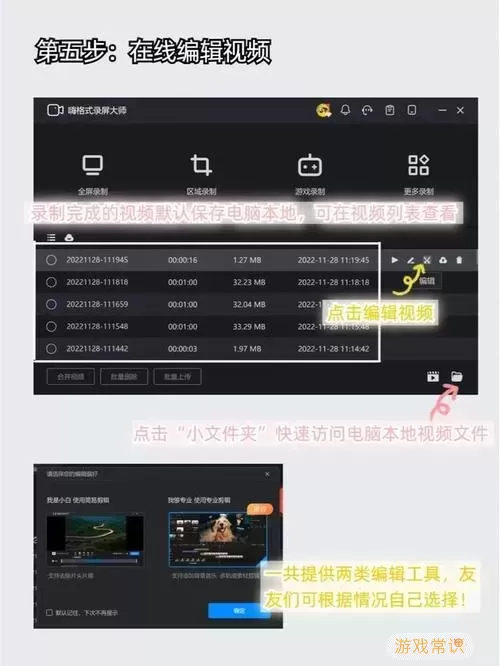
在游戏栏的界面中,点击传统的圆形录制按钮,即可开始录屏。如果你只想录制特定的窗口,可以在录制之前确保要录制的窗口已处于活动状态。在录制屏幕时,你还可以通过点击麦克风按钮来选择是否录制系统音频以及你的麦克风音频。
录制过程中的一些提示与快捷键也很实用。例如,你可以按下 “Win + Alt + R” 快捷键快速开始或停止录制,这样就无需每次都打开游戏栏,非常方便。此外,用户还可以通过 “Win + Alt + Print Screen” 来截取屏幕截图,并保存为文件。
除了录屏功能外,Windows 10 的游戏栏还有许多其他实用功能,包括性能监视器、音频混音器以及游戏优化设置等。对游戏玩家特别有帮助的是,游戏栏还能实时展示游戏帧率,帮助玩家监控游戏运行情况。
在录屏过程中,如果你希望调整某些设置,可以通过设置>游戏>Xbox Game Bar进入更为详细的设置界面。在这里,你可以启用或禁用游戏栏功能,还可以调节录制的质量、帧率和音频等。
不过需要注意的是,游戏栏功能并非在所有Windows 10版本上都可用,某些较低版本或家庭版可能会存在限制。同时,游戏栏的性能也在一定程度上受到系统配置的影响,较低配置的电脑可能在录制运行大型应用时会出现卡顿现象。
如果你发现 Win + G 组合键无法启动游戏栏,首先要确保你的版本是更新过的Windows 10,建议通过 Windows 更新进行版本更新。其次,你也需要确认你的设备支持游戏栏,尤其是在笔记本电脑上,有些设备可能默认关闭游戏栏。
总的来说,Windows 10 系统内置的录屏功能为用户提供了非常实用和方便的录屏解决方案,无论是在进行游戏直播、制作教程还是记录重要会议内容,都能够轻松实现。希望通过以上分享,能让你更清楚地了解Windows 10的录屏功能并得心应手地使用它。
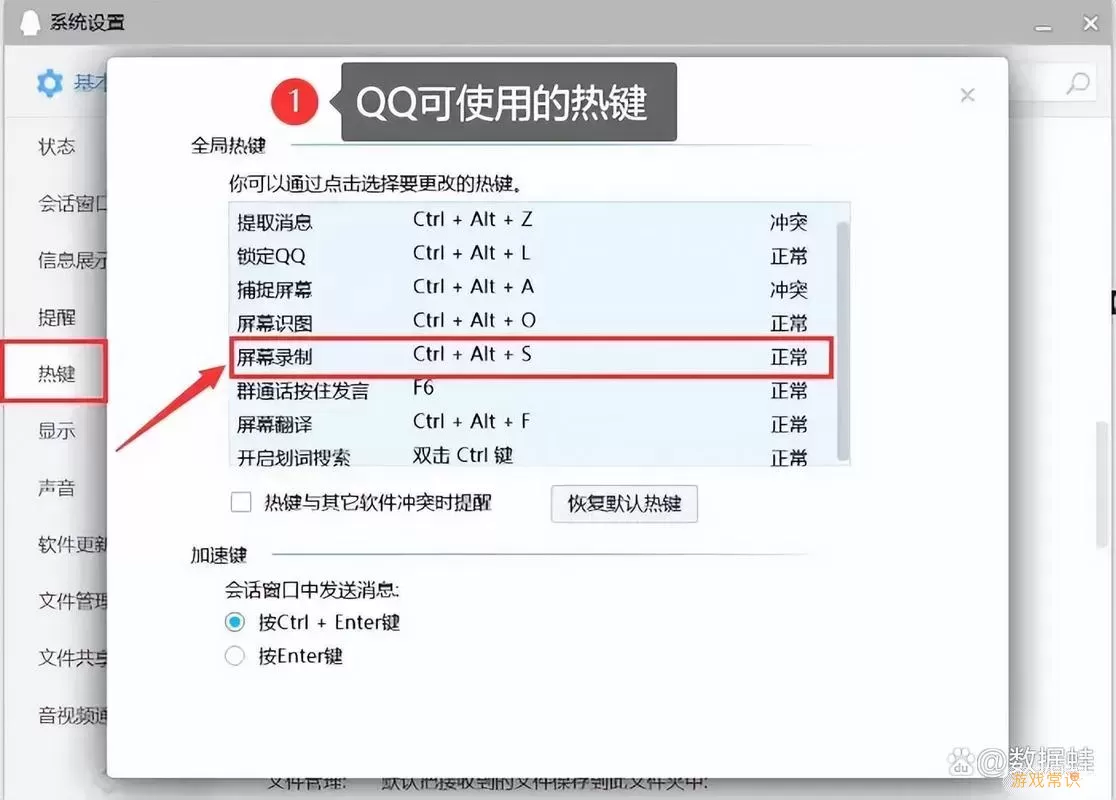
希望这些内容能帮助你顺利找到并使用Windows 10的录屏功能,让你的屏幕录制之旅变得更加轻松与愉快!
